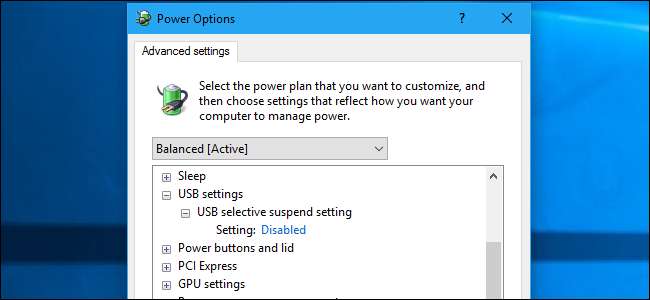
Windows จะระงับอุปกรณ์ USB ของคุณโดยอัตโนมัติเมื่อไม่ได้ใช้งาน สิ่งนี้ช่วยได้ ประหยัดพลังงาน แต่อาจทำให้เกิดปัญหากับฮาร์ดแวร์ USB บางตัว อุปกรณ์ USB ของคุณจะใช้พลังงานมากขึ้นหากคุณปิดใช้งานคุณสมบัตินี้ แต่สามารถแก้ไขอุปกรณ์ต่อพ่วงที่หยุดทำงานได้อย่างถูกต้องหลังจาก Windows ระงับการใช้งาน
คุณควรเปลี่ยนการตั้งค่านี้ก็ต่อเมื่อคุณมีปัญหากับอุปกรณ์ USB ใน Windows หากอุปกรณ์ต่อพ่วง USB ของคุณทำงานได้อย่างถูกต้องก็ไม่มีเหตุผลที่จะต้องปิดการระงับ USB
การตั้งค่านี้เป็นส่วนหนึ่งของตัวเลือกแผนการใช้พลังงานบน Windows ไม่ว่าคุณจะใช้ Windows 7, 8 หรือ 10 คุณจะต้องเปลี่ยนจากหน้าต่างแผนการใช้พลังงานของแผงควบคุม
ไปที่แผงควบคุม> ฮาร์ดแวร์และเสียง> ตัวเลือกการใช้พลังงานเพื่อค้นหาการตั้งค่าเหล่านี้
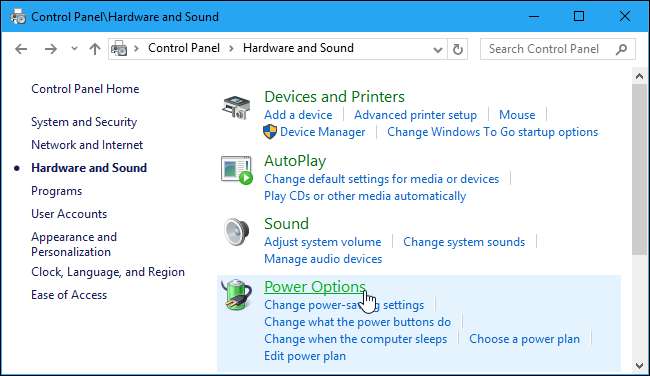
ที่เกี่ยวข้อง: คุณควรใช้แผนการใช้พลังงานที่สมดุลประหยัดพลังงานหรือประสิทธิภาพสูงบน Windows หรือไม่
คลิก "เปลี่ยนการตั้งค่าแผน" ทางด้านขวาของแผนการใช้พลังงานที่คุณใช้ Windows ใช้แผนสมดุลตามค่าเริ่มต้นและ คุณอาจไม่จำเป็นต้องเปลี่ยนแผนการใช้พลังงาน . แต่หากคุณเปลี่ยนแผนการใช้พลังงานเป็นประจำคุณจะต้องแก้ไขการตั้งค่านี้สำหรับแผนการใช้พลังงานแต่ละแผนที่คุณใช้
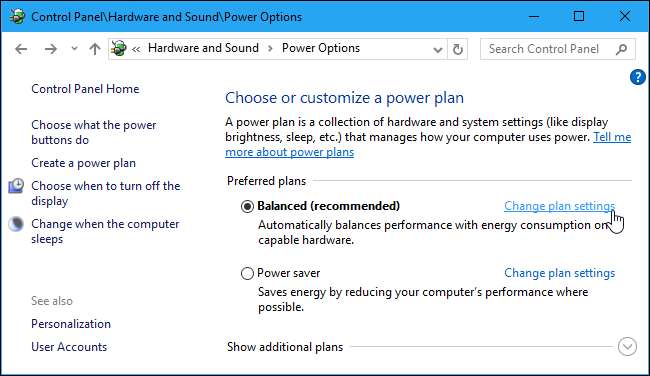
คลิกลิงก์“ เปลี่ยนการตั้งค่าพลังงานขั้นสูง” ที่นี่เพื่อเปิดหน้าต่างการตั้งค่าขั้นสูง
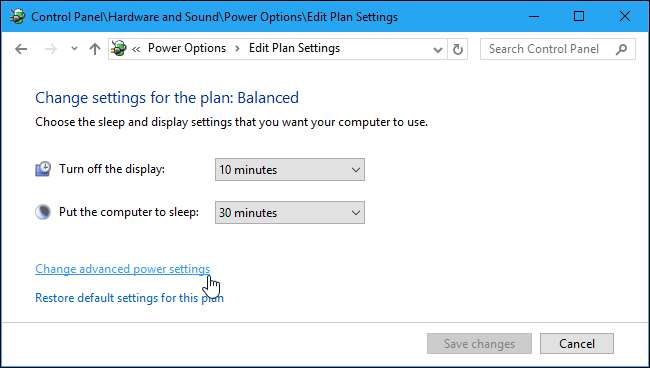
เลื่อนลงและค้นหาตัวเลือก“ การตั้งค่า USB” ในรายการการตั้งค่าพลังงานขั้นสูง ขยายส่วนนี้และตั้งค่า“ การตั้งค่าการระงับการเลือก USB” เป็น“ ปิดใช้งาน”
คลิก“ ตกลง” เพื่อบันทึกการตั้งค่าของคุณ นับจากนี้ Windows จะไม่ระงับอุปกรณ์ USB ที่เชื่อมต่อโดยอัตโนมัติ
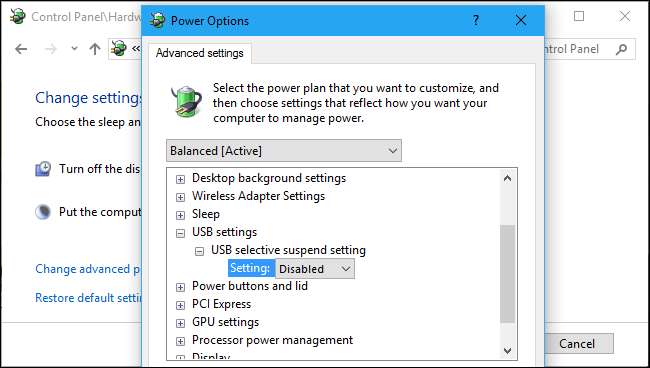
หากคุณต้องการเปลี่ยนกลับเป็นการตั้งค่าเริ่มต้นและให้ Windows ระงับอุปกรณ์ USB เพื่อประหยัดพลังงานในอนาคตเพียงกลับไปที่หน้าต่างนี้และตั้งค่าตัวเลือก "การตั้งค่าการระงับการเลือก USB" กลับเป็น "เปิดใช้งาน"







